如何在 iPhone 上將眼鏡新增至面容 ID
iOS 15.4 beta 1 更新可能是一個革命性的變化(好吧,我們當然誇大了),帶來了全新的 Face ID 調整。這項變更可能是您在 COVID 期間對 Face ID 越來越失望的答案。
顯然,全球蘋果用戶的嚴格使用以及大量的進一步更新和小修復將改善整體體驗,但即使在目前的狀態下,這也是朝著實用性邁出的一大步,我們對此表示讚賞。
必要的:
- iPhone 12 或iPhone 13 系列
- iOS 15.4 ##啟用臉部ID
面容 ID 並戴上口罩然後也新增眼鏡的使用者。
第 1 步:設定帶面具的面容 ID從 iPhone 的主畫面開啟設定應用程式。
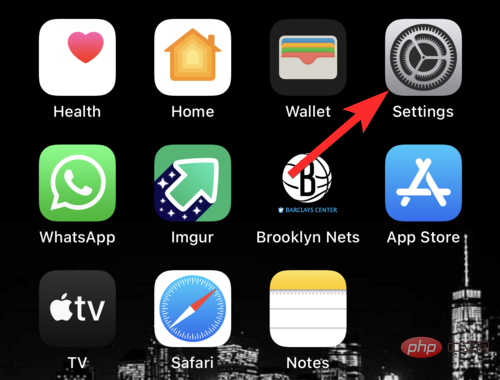
面容 ID 和密碼。
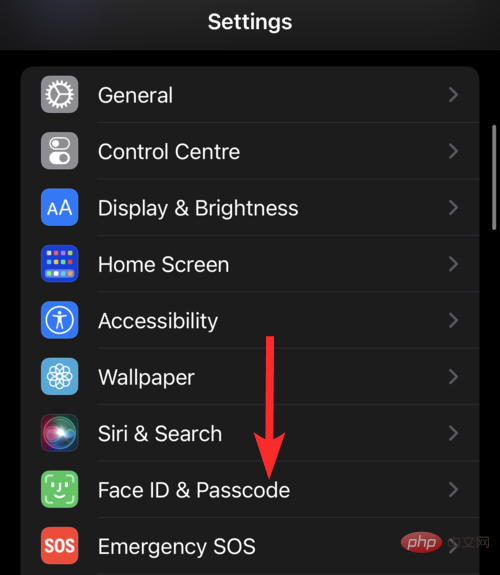
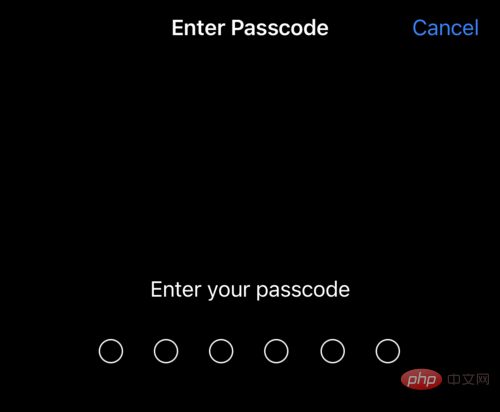
使用帶有面具的面容 ID#切換按鈕。 (而不是變成綠色,這將打開一個新的設定視窗)。
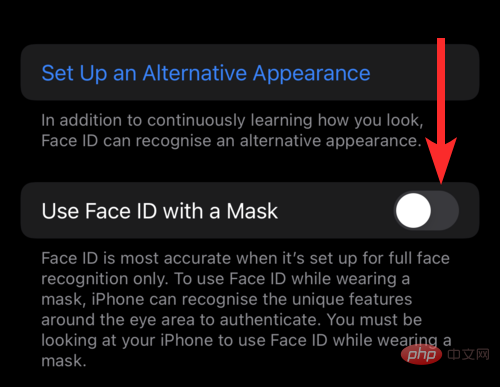
使用帶面具的面容 ID」。

開始使用。
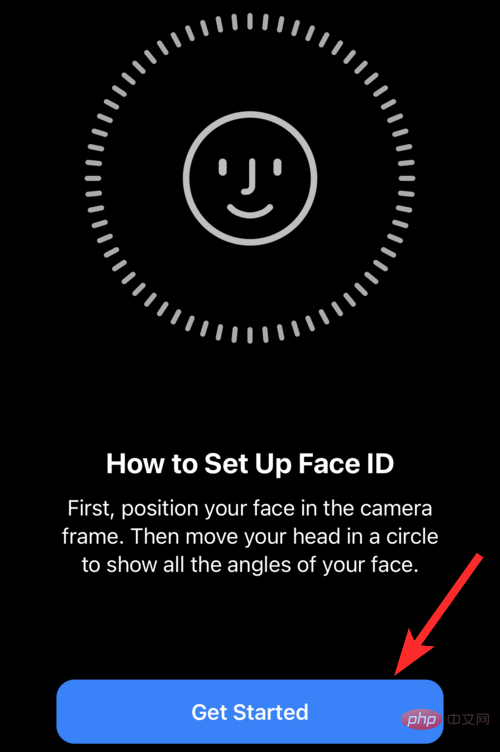
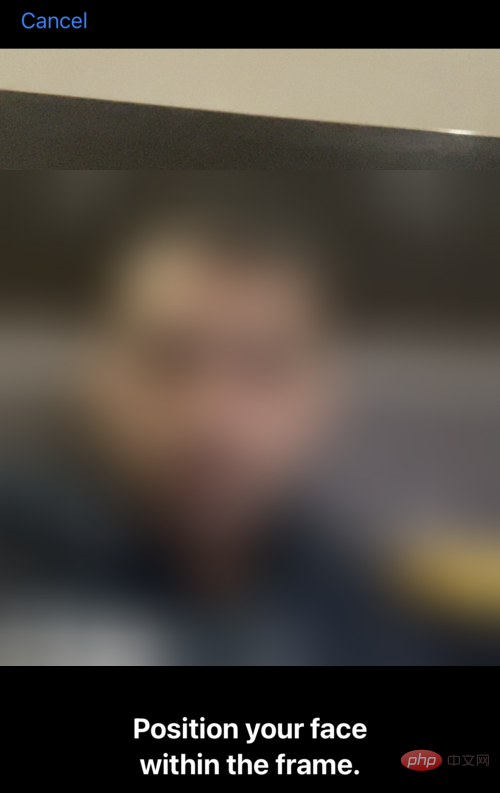
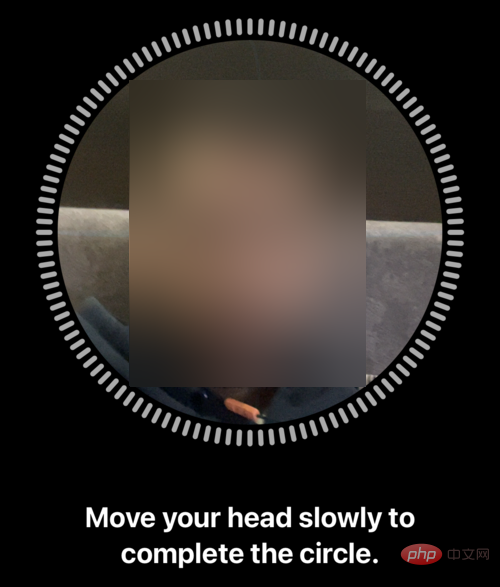
完成。
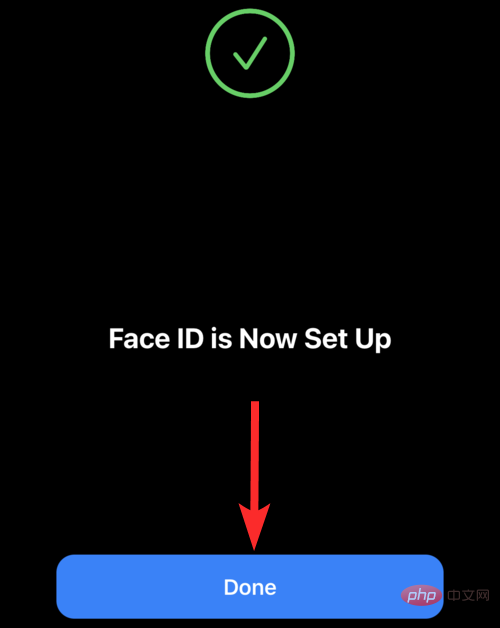
使用面容 ID 與面罩」切換按鈕已變為綠色。
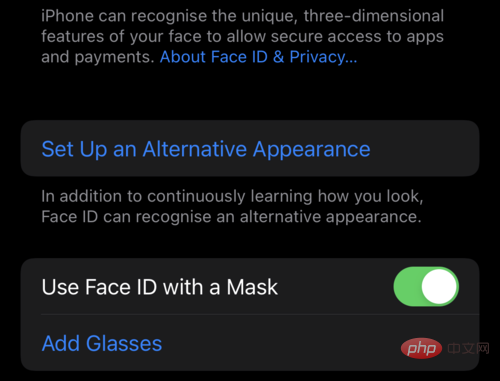
設定應用程式。
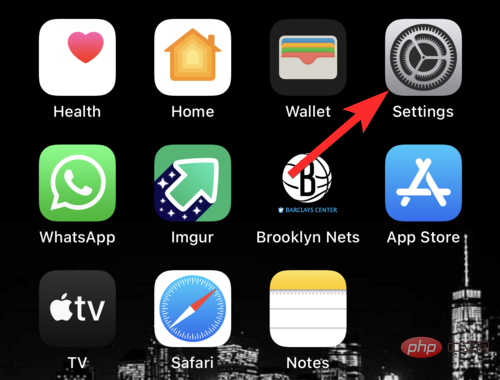
面容 ID 和密碼。
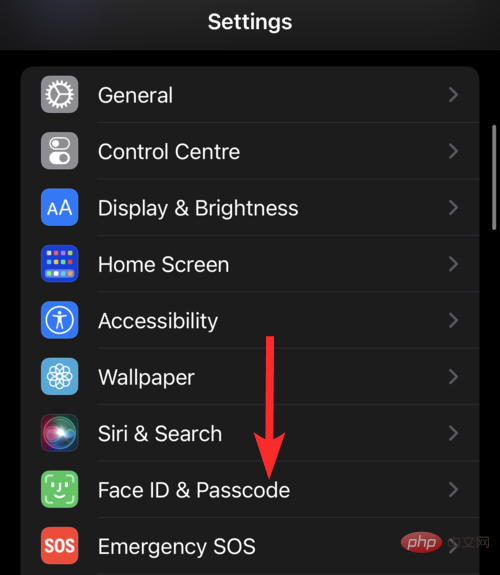
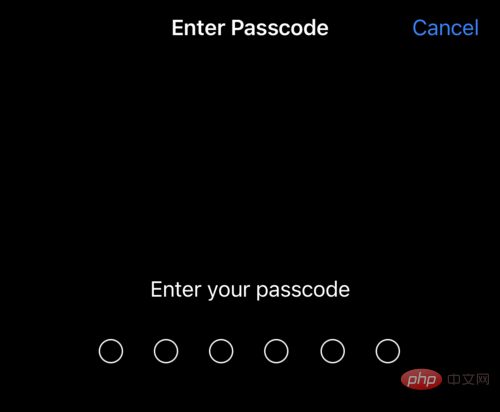
新增眼鏡選項。
注意:此選項僅在您完成使用面罩設定面容 ID後可用。
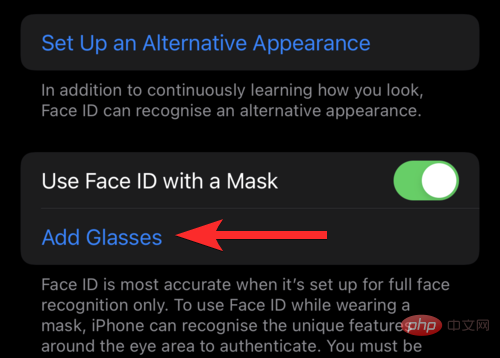
繼續。
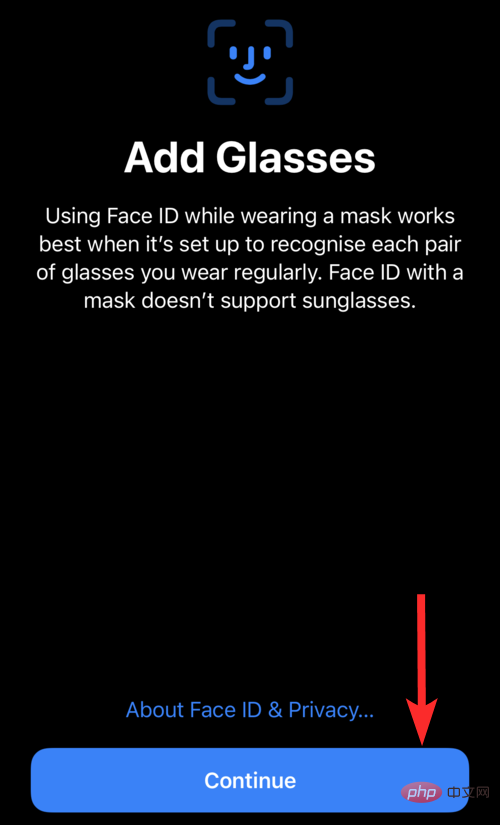
開始掃描您的臉部。
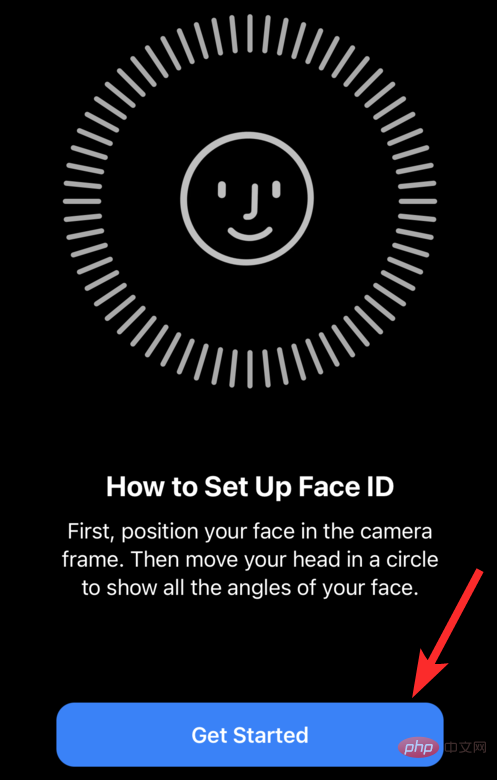
試以繼續掃描。
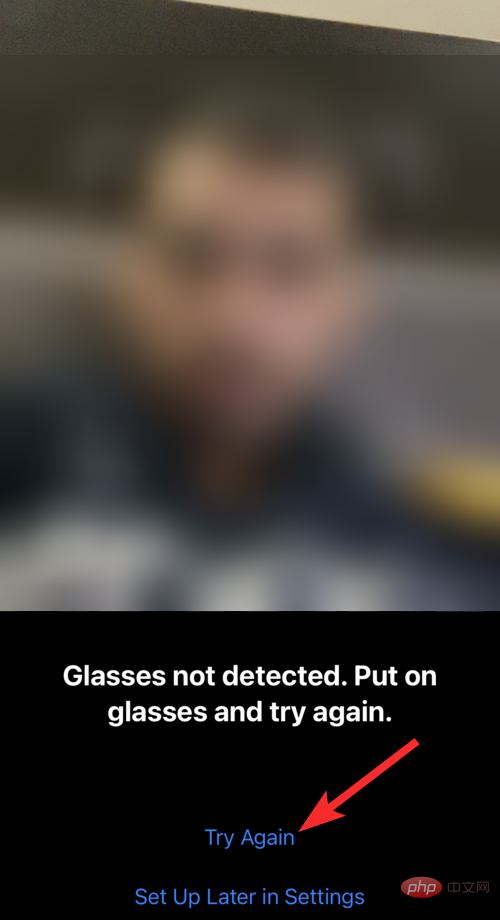
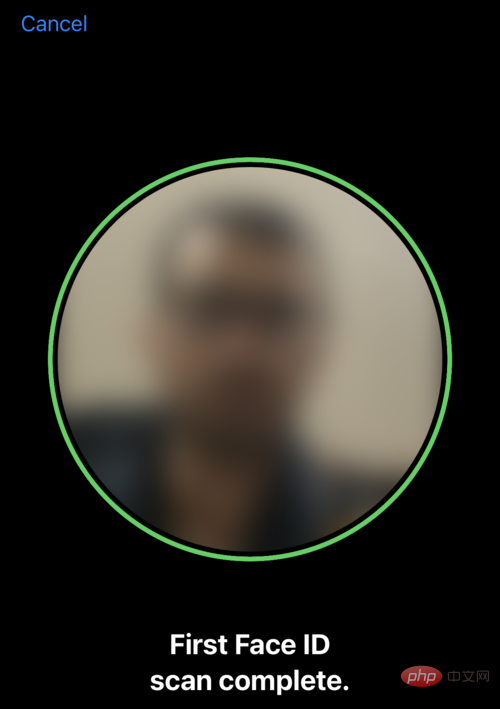
回到設定中,可以看到已經添加了一副眼鏡。
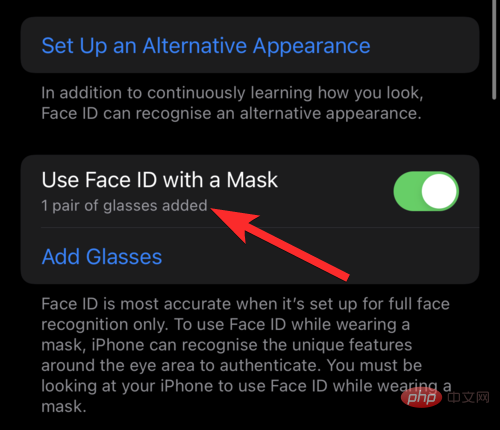
我可以在每部 iPhone 上添加眼鏡嗎?
不會。 iOS 15.4 帶來了一系列備受期待的功能,當然,其中一些功能(例如帶面具的面容 ID 和添加眼鏡)需要最新的硬體規格。
事實證明,您需要 iPhone 12 或 iPhone 13 才能使用「新增眼鏡」功能。
即使您的 iPhone 有 Face ID(iPhone X 及更高型號配備),除非您擁有 iPhone 12 或更高型號,否則您將無法使用「新增眼鏡」功能。但是,所有這些都與iOS 15.4 Beta 1更新有關,並且可能會隨著即將到來的更新而改變。
常見問題
我是否需要設定一個有面罩的面容 ID 才能存取新增眼鏡功能?
是的。實際上,除非您完成使用遮罩設定面容 ID,否則「新增眼鏡」功能將會灰顯。請參閱上面的教學以按順序設定這兩個功能。
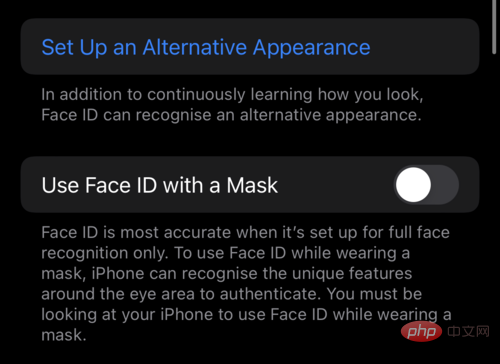
我有一部帶有 Face ID 的 iPhone X。我可以使用添加眼鏡功能嗎?
不可以。全新的「添加眼鏡」功能只能在 iPhone 12 或更高機型上使用。事實上,在 iPhone X、XS、XR 和 11 上(截至目前)都不能使用帶面具的面容 ID 和iOS 15.4 更新附帶的添加眼鏡功能。
新的添加眼鏡功能是否支援太陽眼鏡?
不可以。添加眼鏡功能不支援太陽眼鏡。
Apple 使用原深感相機來提供額外的安全性,確保您在 iPhone 偵測到您的臉部時正在註視它。很容易理解,如果您戴著太陽眼鏡,這種注意力檢測可能不起作用。
我是否需要戴上口罩才能設定帶口罩的面容 ID?
不,帶面罩的面容 ID 不需要您在設定時戴上面罩。這是因為帶有口罩的面容 ID 會掃描您臉上的特徵,即使您戴著口罩也可以看到這些特徵。因此,無論您是否戴口罩,這些功能都是可見的。
以上是如何在 iPhone 上將眼鏡新增至面容 ID的詳細內容。更多資訊請關注PHP中文網其他相關文章!

熱AI工具

Undresser.AI Undress
人工智慧驅動的應用程序,用於創建逼真的裸體照片

AI Clothes Remover
用於從照片中去除衣服的線上人工智慧工具。

Undress AI Tool
免費脫衣圖片

Clothoff.io
AI脫衣器

Video Face Swap
使用我們完全免費的人工智慧換臉工具,輕鬆在任何影片中換臉!

熱門文章

熱工具

記事本++7.3.1
好用且免費的程式碼編輯器

SublimeText3漢化版
中文版,非常好用

禪工作室 13.0.1
強大的PHP整合開發環境

Dreamweaver CS6
視覺化網頁開發工具

SublimeText3 Mac版
神級程式碼編輯軟體(SublimeText3)
 iOS 18 RC 中發現 iPhone 零件啟動鎖——可能是蘋果對以用戶保護為幌子銷售維修權的最新打擊
Sep 14, 2024 am 06:29 AM
iOS 18 RC 中發現 iPhone 零件啟動鎖——可能是蘋果對以用戶保護為幌子銷售維修權的最新打擊
Sep 14, 2024 am 06:29 AM
今年早些時候,蘋果宣布將把啟動鎖定功能擴展到 iPhone 組件。這有效地將各個 iPhone 組件(例如電池、顯示器、FaceID 組件和相機硬體)連結到 iCloud 帳戶,
 iPhone零件啟動鎖可能是蘋果對以用戶保護為幌子銷售維修權的最新打擊
Sep 13, 2024 pm 06:17 PM
iPhone零件啟動鎖可能是蘋果對以用戶保護為幌子銷售維修權的最新打擊
Sep 13, 2024 pm 06:17 PM
今年早些時候,蘋果宣布將把啟動鎖定功能擴展到 iPhone 組件。這有效地將各個 iPhone 組件(例如電池、顯示器、FaceID 組件和相機硬體)連結到 iCloud 帳戶,
 多名 iPhone 16 Pro 使用者報告觸控螢幕凍結問題,可能與防手掌誤觸敏感度有關
Sep 23, 2024 pm 06:18 PM
多名 iPhone 16 Pro 使用者報告觸控螢幕凍結問題,可能與防手掌誤觸敏感度有關
Sep 23, 2024 pm 06:18 PM
如果您已經拿到了 Apple iPhone 16 系列的裝置(更具體地說是 16 Pro/Pro Max),那麼您最近很可能遇到某種觸控螢幕問題。一線希望是你並不孤單——報告
 Gate.io交易平台官方App下載安裝地址
Feb 13, 2025 pm 07:33 PM
Gate.io交易平台官方App下載安裝地址
Feb 13, 2025 pm 07:33 PM
本文詳細介紹了在 Gate.io 官網註冊並下載最新 App 的步驟。首先介紹了註冊流程,包括填寫註冊信息、驗證郵箱/手機號碼,以及完成註冊。其次講解了下載 iOS 設備和 Android 設備上 Gate.io App 的方法。最後強調了安全提示,如驗證官網真實性、啟用兩步驗證以及警惕釣魚風險,以確保用戶賬戶和資產安全。
 在使用PHP調用支付寶EasySDK時,如何解決'Undefined array key 'sign'”報錯問題?
Mar 31, 2025 pm 11:51 PM
在使用PHP調用支付寶EasySDK時,如何解決'Undefined array key 'sign'”報錯問題?
Mar 31, 2025 pm 11:51 PM
問題介紹在使用PHP調用支付寶EasySDK時,按照官方提供的代碼填入參數後,運行過程中遇到報錯信息“Undefined...
 安幣app官方下載v2.96.2最新版安裝 安幣官方安卓版
Mar 04, 2025 pm 01:06 PM
安幣app官方下載v2.96.2最新版安裝 安幣官方安卓版
Mar 04, 2025 pm 01:06 PM
幣安App官方安裝步驟:安卓需訪官網找下載鏈接,選安卓版下載安裝;iOS在App Store搜“Binance”下載。均要從官方渠道,留意協議。
 多方認證:iPhone 17標準版將支持高刷!史上頭一回!
Apr 13, 2025 pm 11:15 PM
多方認證:iPhone 17標準版將支持高刷!史上頭一回!
Apr 13, 2025 pm 11:15 PM
苹果iPhone17或将迎来重大升级,以应对国内华为、小米等强劲竞争对手的冲击。据数码博主@数码闲聊站爆料,iPhone17标准版有望首次搭载高刷新率屏幕,显著提升用户体验。此举标志着苹果历经五年,终于将高刷新率技术下放至标准版机型。目前,iPhone16作为6000元价位段唯一一款配备60Hz屏幕的旗舰手机,显得有些落后。虽然iPhone17标准版将拥有高刷新率屏幕,但与Pro版相比仍存在差异,例如边框设计仍未达到Pro版的超窄边框效果。更值得关注的是,iPhone17Pro系列将采用全新、更
 Beats 為其產品陣容增添手機殼:推出適用於 iPhone 16 系列的 MagSafe 手機殼
Sep 11, 2024 pm 03:33 PM
Beats 為其產品陣容增添手機殼:推出適用於 iPhone 16 系列的 MagSafe 手機殼
Sep 11, 2024 pm 03:33 PM
Beats 以推出藍牙揚聲器和耳機等音訊產品而聞名,但令人驚訝的是,這家蘋果旗下公司從 iPhone 16 系列開始涉足手機殼製造領域。節拍 iPhone





